win7睡眠解决
老司机教你win7系统怎么让电脑不休眠
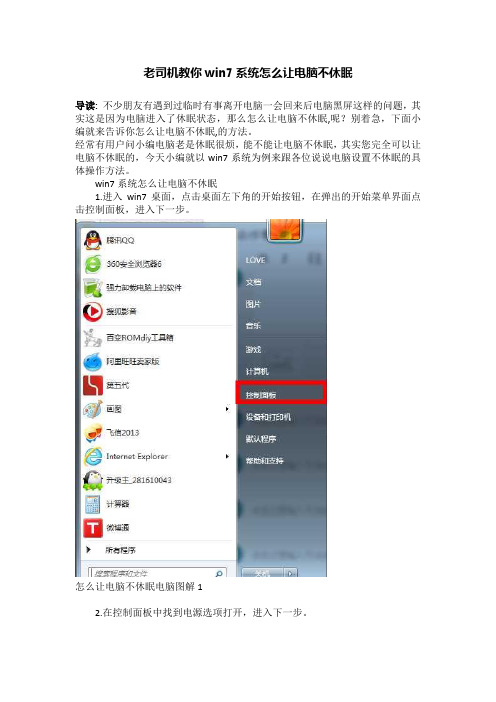
老司机教你win7系统怎么让电脑不休眠
导读:不少朋友有遇到过临时有事离开电脑一会回来后电脑黑屏这样的问题,其实这是因为电脑进入了休眠状态,那么怎么让电脑不休眠,呢?别着急,下面小编就来告诉你怎么让电脑不休眠,的方法。
经常有用户问小编电脑老是休眠很烦,能不能让电脑不休眠,其实您完全可以让电脑不休眠的,今天小编就以win7系统为例来跟各位说说电脑设置不休眠的具体操作方法。
win7系统怎么让电脑不休眠
1.进入win7桌面,点击桌面左下角的开始按钮,在弹出的开始菜单界面点击控制面板,进入下一步。
怎么让电脑不休眠电脑图解1
2.在控制面板中找到电源选项打开,进入下一步。
电脑不休眠电脑图解2
3.接着点击界面左侧的“更改计算机睡眠时间”,进入下一步。
电脑不休眠电脑图解3
4.点击“使计算机进入睡眠状态”旁边的下拉菜单,选择“从不”,然后点击“保存修改”即可。
电脑电脑图解4
重启电脑之后电脑就不会在休眠了。
win7电脑如何关闭休眠
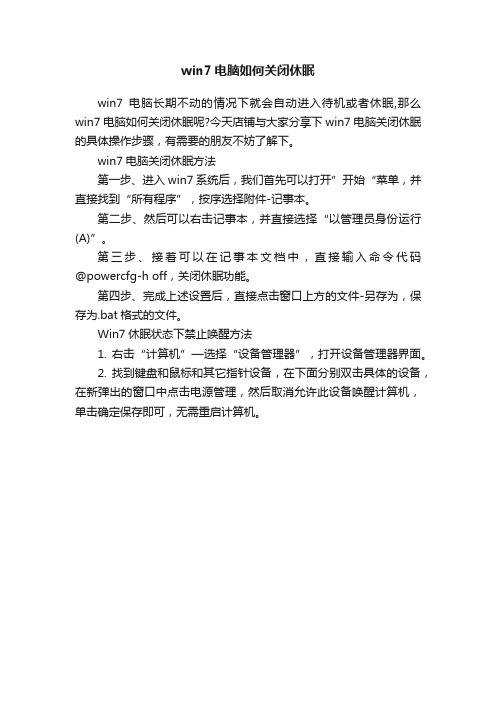
win7电脑如何关闭休眠
win7电脑长期不动的情况下就会自动进入待机或者休眠,那么win7电脑如何关闭休眠呢?今天店铺与大家分享下win7电脑关闭休眠的具体操作步骤,有需要的朋友不妨了解下。
win7电脑关闭休眠方法
第一步、进入win7系统后,我们首先可以打开”开始“菜单,并直接找到“所有程序”,按序选择附件-记事本。
第二步、然后可以右击记事本,并直接选择“以管理员身份运行(A)”。
第三步、接着可以在记事本文档中,直接输入命令代码@powercfg-h off,关闭休眠功能。
第四步、完成上述设置后,直接点击窗口上方的文件-另存为,保存为.bat格式的文件。
Win7休眠状态下禁止唤醒方法
1. 右击“计算机”—选择“设备管理器”,打开设备管理器界面。
2. 找到键盘和鼠标和其它指针设备,在下面分别双击具体的设备,在新弹出的窗口中点击电源管理,然后取消允许此设备唤醒计算机,单击确定保存即可,无需重启计算机。
Win7电脑无法进入睡眠模式解决方法

Win7电脑无法进入睡眠模式解决方法
Win7系统是供个人、家庭和企业使用的计算机系统,也是微软推出的计算机操作系统,一般安装在笔记本电脑、平板电脑、多媒体中心等。
如何解决windwos7电脑无法睡眠的问题?
Win7电脑无法进入睡眠模式怎么办:
1、按下“win+r”组合键打开运行窗口,输入“regedit”按回车键打开注册表编辑器。
2、然后鼠标双击“计算机”,展开“HKEY_LOCAL_MACHINE”选项,选择“SYSTEM”选项下一步。
3、依次展开“CurrentControlSet——>Control——>Session Manager——>Power”,然后在界面右侧找到“AwayModeEnabled”选项。
4、并右键点击,菜单栏选择“修改”,将数值数据改为“0”然后点击“确定”即可。
如何去除win7系统自动睡眠功能图文教程

如何去除win7系统“自动睡眠功能”
图文教程
想必很多使用win7系统的各位都比较讨厌win7系统默认的自动睡眠功能,当我们需要短暂的离开电脑时,就可以选择睡眠状态,这是电脑系统会将除内存外其他配件的电源切断,将我们的工作状态的数据保存在内存中,当我们重新唤醒电脑时,就可以快速恢复工作状态,微软设计初衷就是要通过睡眠达到快速启动的目的,这样做既可以可以节电,又可以快速恢复工作。
当电脑没有任何操作的情况下,电脑系统也会在一段时间之后自动进入休眠状态,这时网络连接会中断,导致我们的一些正在作也随之停止,比如下载,这或多或少都能给我们带来了一些不便,下面的教程就是教大家如何去除win7系统电脑自动休眠!
第一种解决方法:输入命令符关闭休眠
1、按键盘上的【Win+R】组合键,调出运行窗口输入CMD 回车:
2、输入“powecfg -h off”回车即可轻松搞定。
第二种解决方法:修改电源配置信息
1、点击【开始】→【控制面板】:
2、点击【系统和安全】:
3、点击【电源选项】:
4、点击【更改计划设置】:
5、【使计算机进入睡眠状态】下拉选择”从不”,然后保存即可。
以上两种方法都能很好解决win7系统电脑自动休眠、时刻让电脑保持清醒。
华硕笔记本升级win7系统后无法正常使用睡眠功能的完美解决方案

用了睡眠功能之后,可以唤醒,但是唤醒之后屏
幕是黑的,重装之后也一样,要怎么办呢?
推荐:华硕笔记本 win7 系统下载
解决方法:
伤别人。我一直说,我要走自己的路,不想重复一般人
1、有的主板需要在 BIOS 里开启支持睡眠的 功能,可以在“设备管理器”的“系统设备”里, 查 找 一 下 看 有 没 有 一 个 叫
“ACPI-CompliantSystem”的选项,如果没有的
话就是没有满足睡眠的前提条件,需要在 BIOS
中开启这个睡眠功能。 2、此外要确保正确安装或者升级当前所有
伤别人。我一直说,我要走自己的路,不想重复一般人
硬件兼容 Windows7 的驱动,如无线网卡驱动、
蓝牙驱动等,在不使用系统时,建议关闭如未连
接的蓝牙、未连接的无线网等未匹配且开启的硬 件。
具体方法是:依次展开“计算机”→“管理”
→“设备管理器”,然后鼠标右击网卡等设备选
择“属性”,取消勾选“允许此设备唤醒计算机”, 再通过 PowerCFG 命令行查看电源管理的状况,
伤别人。我一直说,我要走自己的路,不想重复一般人
具体方法是:打开命令提示符窗口,然后输入
“powercfg-a”即可查看。 关于华硕笔记本升级 win7 系统后无法正常
使用睡眠功能的完美解决方案就为大家介绍到
这边了,如果你也遇到了一样的问题的话,就可
以尝试着用上面的方法进行解决吧。
伤别人。我一直说,我要走自己的路,不想重复一般人
相关推荐:解决 win7 系统睡眠后无法唤醒的 方法
win7睡眠无法唤醒问题

检查设备管理器设置:进入系统管理器后点开USB键鼠或者网络适配器选项,选择属性菜单中的“电源管理”项,取消对“允许计算机关闭这个设备以节约电源”的勾选,勾选下面“允许这台设备使计算机脱离待机状态”。
解决休眠后无法唤醒问题的方法有如下几种:
BIOS设定:进入BIOS中的“Power Management Setup”,找到ACPI Suspend Type项进行ACPI(高级配置与电源接口)的挂起类型。通常选择S3(STR)状态。
主板驱动问题:如果主板驱动没有正常安装或者驱动程序发生冲突的话也可能出现这样的现象,重新安装最新的主板ows有些系统中存在一个休眠BUG,当你物理内存大于1GB时候,可能出现无法唤醒的问题。你可以到微软官网或使用各种漏洞检查软件将这个补丁打上,这样休眠无法唤醒问题可能得以解决。
升级BIOS方法:有时主板生产厂商的BIOS存在BUG,他们在主板上市后会推出各种版本的BIOS,升级到最新的BIOS可能解决。
win7无法进入睡眠状态问题解决办法的各种汇总(收集)
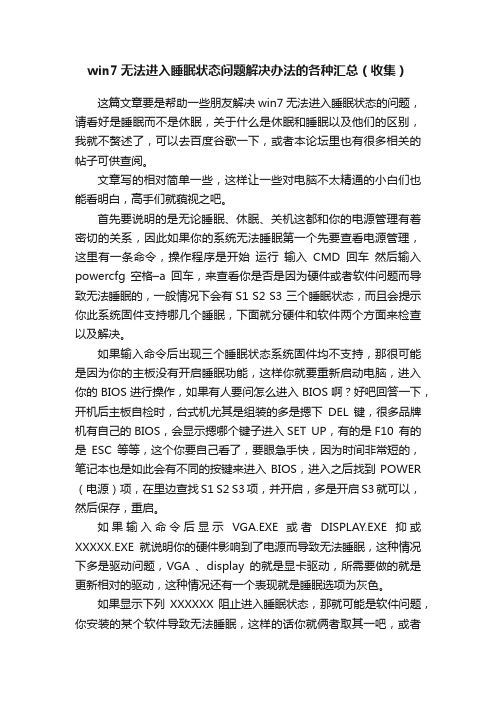
win7无法进入睡眠状态问题解决办法的各种汇总(收集)这篇文章要是帮助一些朋友解决win7无法进入睡眠状态的问题,请看好是睡眠而不是休眠,关于什么是休眠和睡眠以及他们的区别,我就不赘述了,可以去百度谷歌一下,或者本论坛里也有很多相关的帖子可供查阅。
文章写的相对简单一些,这样让一些对电脑不太精通的小白们也能看明白,高手们就藐视之吧。
首先要说明的是无论睡眠、休眠、关机这都和你的电源管理有着密切的关系,因此如果你的系统无法睡眠第一个先要查看电源管理,这里有一条命令,操作程序是开始运行输入CMD回车然后输入powercfg 空格–a回车,来查看你是否是因为硬件或者软件问题而导致无法睡眠的,一般情况下会有S1 S2 S3 三个睡眠状态,而且会提示你此系统固件支持哪几个睡眠,下面就分硬件和软件两个方面来检查以及解决。
如果输入命令后出现三个睡眠状态系统固件均不支持,那很可能是因为你的主板没有开启睡眠功能,这样你就要重新启动电脑,进入你的BIOS进行操作,如果有人要问怎么进入BIOS啊?好吧回答一下,开机后主板自检时,台式机尤其是组装的多是摁下DEL键,很多品牌机有自己的BIOS,会显示摁哪个键子进入SET UP,有的是F10 有的是ESC等等,这个你要自己看了,要眼急手快,因为时间非常短的,笔记本也是如此会有不同的按键来进入BIOS,进入之后找到POWER (电源)项,在里边查找S1 S2 S3项,并开启,多是开启S3就可以,然后保存,重启。
如果输入命令后显示VGA.EXE 或者DISPLAY.EXE抑或XXXXX.EXE就说明你的硬件影响到了电源而导致无法睡眠,这种情况下多是驱动问题,VGA 、display的就是显卡驱动,所需要做的就是更新相对的驱动,这种情况还有一个表现就是睡眠选项为灰色。
如果显示下列XXXXXX阻止进入睡眠状态,那就可能是软件问题,你安装的某个软件导致无法睡眠,这样的话你就俩者取其一吧,或者是要睡眠而卸掉软件,或者要软件而不管睡眠。
Win7进入睡眠模式后唤醒不了该怎么办-
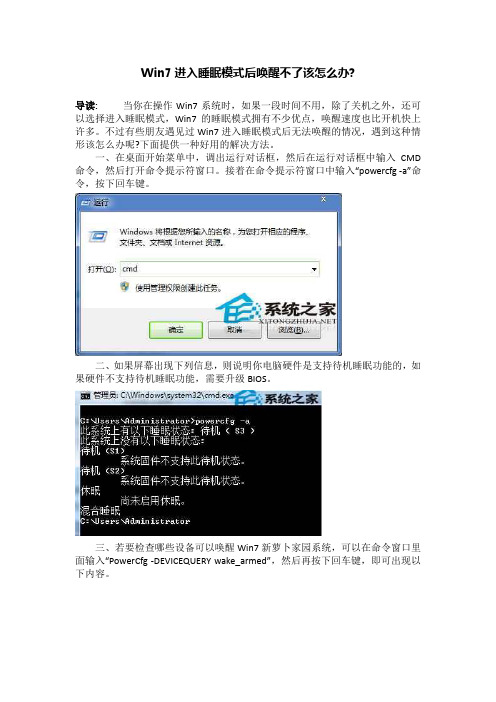
Win7进入睡眠模式后唤醒不了该怎么办?
导读:当你在操作Win7系统时,如果一段时间不用,除了关机之外,还可以选择进入睡眠模式,Win7的睡眠模式拥有不少优点,唤醒速度也比开机快上许多。
不过有些朋友遇见过Win7进入睡眠模式后无法唤醒的情况,遇到这种情形该怎么办呢?下面提供一种好用的解决方法。
一、在桌面开始菜单中,调出运行对话框,然后在运行对话框中输入CMD 命令,然后打开命令提示符窗口。
接着在命令提示符窗口中输入“powercfg -a”命令,按下回车键。
二、如果屏幕出现下列信息,则说明你电脑硬件是支持待机睡眠功能的,如果硬件不支持待机睡眠功能,需要升级BIOS。
三、若要检查哪些设备可以唤醒Win7新萝卜家园系统,可以在命令窗口里面输入“PowerCfg -DEVICEQUERY wake_armed”,然后再按下回车键,即可出现以下内容。
四、如果鼠标或是键盘设备没有列出来,则说明该硬件没有设置唤醒功能。
所以到Windows系统设置里面将其唤醒功能打开。
Win7的睡眠模式之所以受到大家的欢迎,不仅仅是因为它可以快速唤醒,更是因为它可以不需要关闭你正在进行的工作,只要唤醒睡眠模式后就可以返回工作状态,让你不受到任何影响,还没有使用过睡眠模式的朋友,赶紧体验体验吧。
怎么设置Win7系统电脑不休眠
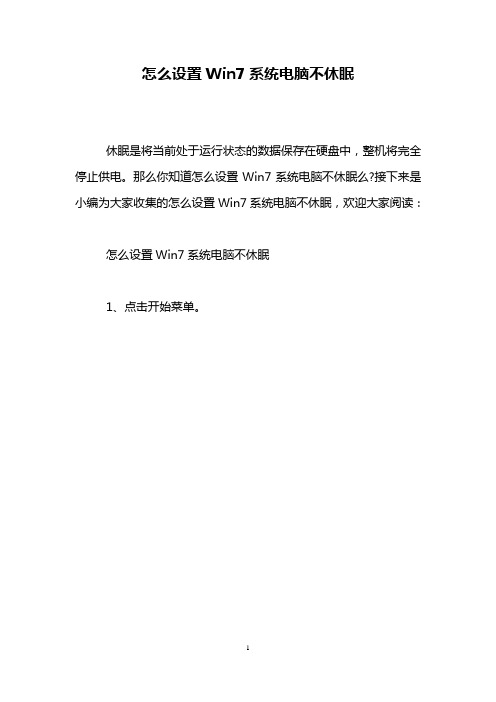
怎么设置Win7系统电脑不休眠
休眠是将当前处于运行状态的数据保存在硬盘中,整机将完全停止供电。
那么你知道怎么设置Win7系统电脑不休眠么?接下来是小编为大家收集的怎么设置Win7系统电脑不休眠,欢迎大家阅读:
怎么设置Win7系统电脑不休眠
1、点击开始菜单。
2、找到“电源选项”。
3、选择左侧的“更改计算机睡眠时间”。
4、点击“使计算机进入睡眠状态”下拉菜单,笔记本的有电池台式机应该就一个电源。
5、选择“从不”,然后点击“保存修改”。
6、设置完成,再也不会自己休眠了!
看了“怎么设置Win7系统电脑不休眠”还想看:
1.win7系统怎么设置成不自动休眠
2.怎么设置win7电脑不休眠
3.怎么设置WIN7系统不休眠。
win7系统休眠功能怎么关闭

win7系统休眠功能怎么关闭
导语:很多时候我们使用win7系统的时候,电脑长期不动的情况下就会自动进入待机或者休眠。
以下是小编收集的有关电脑*作系统的知识,希望对您有所帮助。
步骤一:打开win732位纯净版桌面的“计算机”然后在上方的工具栏上,点击“打开控制面板”按钮。
步骤二:我们进入了win7系统的控制面板之后,以“大图标”的方式查看所有按钮。
步骤三:我们在控制面板里面找到一个名为“电源选项”的按钮,单击这个按钮打开需要设置的窗口。
步骤四:在win7系统的电源管理窗口中,我们在左侧下方看到有一个“更改计算机睡眠时间”的端详,点击打开之后,我们在“使计算机进入睡眠状态”这个选项的后方,把状态全部改成“从不”,并点击下方的保存修改,那么win7系统的休眠功能就全部关闭好了。
Windows 7 彻底关闭休眠睡眠图文教程
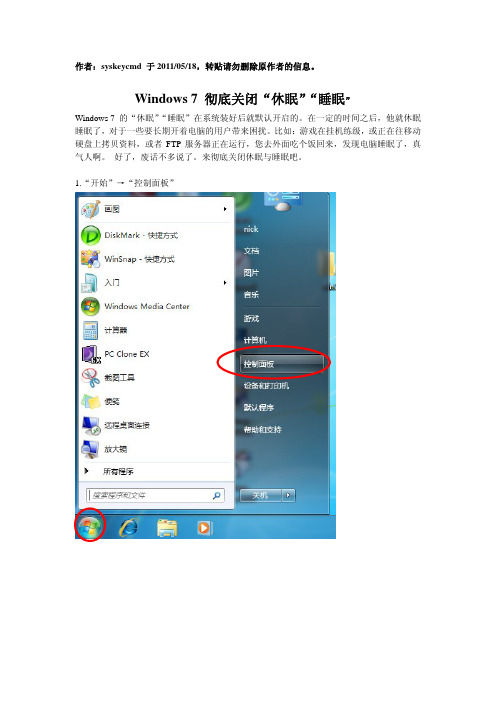
作者:syskeycmd 于2011/05/18,转贴请勿删除原作者的信息。
Windows 7 彻底关闭“休眠”“睡眠”
Windows 7 的“休眠”“睡眠”在系统装好后就默认开启的。
在一定的时间之后,他就休眠睡眠了,对于一些要长期开着电脑的用户带来困扰。
比如:游戏在挂机练级,或正在往移动硬盘上拷贝资料,或者FTP服务器正在运行,您去外面吃个饭回来,发现电脑睡眠了,真气人啊。
好了,废话不多说了。
来彻底关闭休眠与睡眠吧。
1.“开始”→“控制面板”
2.进入“控制面板”首页,然后点击“硬件和声音”。
3.点击“电源选项”。
4.选择“高性能”,并且点击“更改计划设置”,如果没有看到这个选项,就点击下图所示的“箭头”调出来。
5.“关闭显示器”与“使计算机进入睡眠状态”都选择“从不”。
点击“更改高级电源设置”。
6.如下图设置,我是把所有省电功能都设为“从不”。
最后,点“确定”,“保存修改”。
这样就把“休眠”,“睡眠”给关闭了。
Windows 7失眠了 解决无法休眠的故障

Windows 7失眠了解决无法休眠的故障
睡眠也好,休眠也好,这俩功能对于“懒人”来说实在是个不错的功能,毕竟,又不是人人配有SSD固态硬盘,动不动就30秒甚至两分钟的开机时间多让人痛苦。
不过,很多朋友可能郁闷的发现,Windows7不听话,失眠了。
下面,软媒小编就和大家聊聊这个问题,其实在Vista系统推出的时候,我们曾在Vista之家聊过这个问题,到了Win7时代,很多新朋友还不了解,今天就再说说——
一、导致Win7不能休眠的因素:
Win7不能休眠问题,通常休眠问题跟以下几个方面有关:
1.无线有线网卡
2.指纹识别器
3.键盘鼠标等外设的驱动程序
4.电源管理设置
二、Win7/Vista不能休眠解决步骤:
1.升级当前所有硬件兼容Win7、Vista的驱动,如无线网卡驱动、蓝牙驱动等硬件。
2.在不使用系统后,关闭如未连接的蓝牙、未连接的无线网等未匹配且开启的硬件。
3.依次展开:右键“计算机”→“管理”→“设备管理器”→ 然后在网卡等设备上右键属性→将“允许此设备唤醒计算机”前面的勾选去掉。
修改网卡属性
4.通过PowerCFG命令行设置
依次展开“开始菜单”→“程序”→“附件”→“命令提示符”→键入“powercfg -a”。
使用DOS命令
查看计算机是否支持休眠以及所有能唤醒电脑的设备。
如果问题出在休眠文件上,可使用PowerCfg.exe /HIBERNATE /SIZE 百分比命令更改休眠文件体积为物理内存大小的百分比。
最后使用PowerCfg.exe /HIBERNATE /SIZE 75,可以把75改成100解决休眠的问题。
win7无法进入睡眠模式怎么办
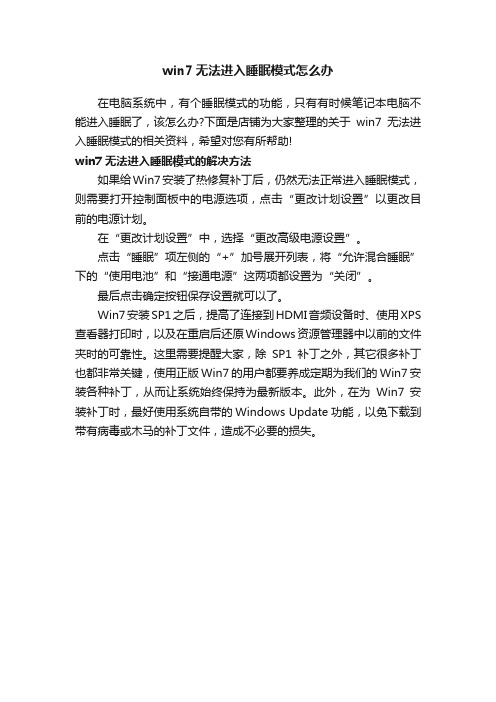
win7无法进入睡眠模式怎么办
在电脑系统中,有个睡眠模式的功能,只有有时候笔记本电脑不能进入睡眠了,该怎么办?下面是店铺为大家整理的关于win7无法进入睡眠模式的相关资料,希望对您有所帮助!
win7无法进入睡眠模式的解决方法
如果给Win7安装了热修复补丁后,仍然无法正常进入睡眠模式,则需要打开控制面板中的电源选项,点击“更改计划设置”以更改目前的电源计划。
在“更改计划设置”中,选择“更改高级电源设置”。
点击“睡眠”项左侧的“+”加号展开列表,将“允许混合睡眠”下的“使用电池”和“接通电源”这两项都设置为“关闭”。
最后点击确定按钮保存设置就可以了。
Win7安装SP1之后,提高了连接到HDMI音频设备时、使用XPS 查看器打印时,以及在重启后还原Windows资源管理器中以前的文件夹时的可靠性。
这里需要提醒大家,除SP1补丁之外,其它很多补丁也都非常关键,使用正版Win7的用户都要养成定期为我们的Win7安装各种补丁,从而让系统始终保持为最新版本。
此外,在为Win7安装补丁时,最好使用系统自带的Windows Update功能,以免下载到带有病毒或木马的补丁文件,造成不必要的损失。
win7台式机怎么取消休眠

win7台式机怎么取消休眠
当大家在用windows7系统电脑挂机下载东西时,电脑常常出现休眠状态,怎样设置让电脑不休眠呢?下面就让小编教大家win7台式机取消休眠。
win7台式机取消休眠
打开电脑屏幕左下角的“开始”键,点击打开“控制面板”。
打开“电源选项”,点击“选择关闭显示器的时间”。
把关闭显示器时间设置为“从不”,再点击“保存修改”,电脑就不会休眠啦。
win7台式机怎么取消休眠相关文章:
1.如何关闭台式机自动休眠
2.win7台式机怎么开启休眠
3.WIN7如何取消自动休眠功能
4.win7系统电脑如何关闭休眠功能
5.WIN7系统怎么关闭休眠。
老司机教你取消电脑电脑休眠的方法

老司机教你取消电脑电脑休眠的方法
导读:经常有有用户跟小编说离开电脑一会后回来电脑就黑屏了,其实这是因为电脑休眠,如果您不想让电脑休眠,您可以使用一些简单的方法来处理。
下面就来看看我是怎么设置的。
电脑休眠就是将当前处于运行状态的数据保存在硬盘中,电脑停止运转的一种模式,但是很多朋友不喜欢电脑自动进入休眠状态,想取消电脑的休眠,这个操作是可以实现的,今天小编就来分享取消电脑休眠的方法。
取消电脑电脑休眠的方法
1.以win7系统为例说明,进入控制面板,选择硬件和声音选项,进入下一步。
休眠电脑图解1
2.接着找到电源选项下方的选择电源计划打开。
取消电脑休眠电脑图解2
3.在首选计划中点击平衡,然后点击更改计划设置,进入下一步。
休眠电脑图解3
4.点击关闭显示器旁边的选项,在出现的下拉框中点击“从不”,然后点击“保存修改”按钮即可。
电脑休眠设置电脑图解4
5.同样的将使计算机进入休眠状态也改成从不,然后点击保存修改即可。
休眠电脑图解5
以上就是取消电脑电脑休眠的方法了,希望对您有帮助。
Win7如何系统关闭休眠状态
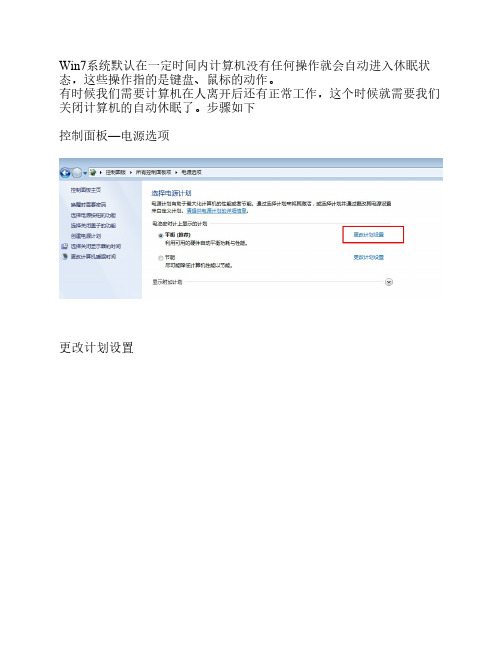
Win7系统默认在一定时间内计算机没有任何操作就会自动进入休眠状态,这些操作指的是键盘、鼠标的动作。
有时候我们需要计算机在人离开后还有正常工作,这个时候就需要我们关闭计算机的自动休眠了。
步骤如下
控制面板—电源选项
更改计划设置
把“使计算机进入休眠状态”的时间修改为“从不” 台式机和笔记本有些差异。
更改高级电源设置
“0”代表从不关闭硬盘
休眠选项
红色框内都修改为“从不”
显示选项
红色框内都修改为“从不”
如果你在此过程中要使用USB设备,请进行如下设置:。
[课件]如何关闭win7的休眠?win7待机总是断网怎么办PPT
![[课件]如何关闭win7的休眠?win7待机总是断网怎么办PPT](https://img.taocdn.com/s3/m/a746c0e00c22590102029d6c.png)
找不到解脱的出口,只感觉到彻骨的冰冷和疼痛,举目望去,是触目可及的黑暗
4 个小时却没有上传文件,这不是白费电吗?于 是我就研究了一下怎么关不这个功能!
第一步:在电脑左下角的开始按钮点击进去 搜索输入 pow 选择更改计算机休眠时间所示:
第二步:选择进去后把使计算机进入睡眠状 态修改下时间,可以是 50 分,也可以是 5 个小 时每页可以是从不,当选择从不的时候计算机讲 关不休眠状态。
Hale Waihona Puke 找不到解脱的出口,只感觉到彻骨的冰冷和疼痛,举目望去,是触目可及的黑暗
当然所示:对话框中的关闭显示器的意思是 你几分钟或者多久鼠标不动,计算机将自动关闭 显示器,但是你电脑上的程序任然在运行。以保 证节电的状态。我这里选择的是 5 分钟!
0c13f4cb win7怎么重装系统/
很方便很习惯,但是在网吧或者别人的电脑上我 总是不喜欢,完全没有心思去玩别人的电脑!接 下来我们进入正题。如何关闭 win7 的休眠?
由于我出去的时候,或者离开电脑的时候总
是不关机,全速让电脑上传文件到我的网盘中, 这是我在使用 xp 时候的习惯,但是因为最近更 换到了 win7 怎么出去回来的时候,电脑进入到 了休眠状态,并且已经断网,真倒霉,电脑开了
如何关闭win7的休眠?win7待机总是 断网怎么办
win7 系统,一直使用的是 xp 系统,但是由于一 些原因,最终还是升级到了 win7 系统。感觉几 天就习惯了,上手真快,由于自己的电脑上安装 了自己需要的软件和自己需要的一些文件,上网
找不到解脱的出口,只感觉到彻骨的冰冷和疼痛,举目望去,是触目可及的黑暗
如何设置Windows7各种睡眠方式

如何设置Windows 7各种睡眠方式一、短暂离开用“睡眠”让电脑小憩一会儿平时使用电脑,常常有这样的情况:偶尔需要离开一段时间,或长或短,不是很固定,比如中午或晚上吃饭的时候就是如此。
而此时如果关机的话,显得有些小题大做,因为回来的时候很多程序、网页又要重新打开,可是如果不关机,电脑又是白白开着浪费电,如果再有什么事儿耽搁一下,时间从一个小时变成两个小时也不一定,那不就更是浪费了!真有点左右为难,怎么办?其实这时候你只要启用系统的睡眠功能就好了。
进入睡眠状态后需要唤醒时,只需要按一下电源按钮或者晃动一下USB鼠标就可以快速恢复离开前的工作状态,继续开始工作。
速度可要比关机之后重新启动快多了!而且睡眠前所有的工作都可以继续,而不需要重新启动。
同时,进入睡眠状态后,电脑将只有内存通电,用以保存工作状态的数据,而其他硬件则全部断电,因此耗电量非常低。
什么是“睡眠”?电脑在睡眠状态时,将切断除内存外其他配件的电源,工作状态的数据将保存在内存中,这样在重新唤醒电脑时,就可以快速恢复睡眠前的工作状态。
如果你在工作过程中需要短时间离开电脑,那么可以使用睡眠功能,一方面可以节电,另外一方面又可以快速恢复工作。
不过需要提醒你的是,因为睡眠状态并没有将桌面状态保存到硬盘中,所以如果在睡眠状态时断电,那么未保存的信息将会丢失,因此在系统睡眠之前,你最好把需要保存的文档全部“Ct rl+S”保存一下,以防万一。
提示:启用睡眠功能的方法有两种,一种是在开始菜单的关机按钮当中直接点击睡眠,另外一种是在计算机电源管理当中设定时间,只要电脑一直没有人操作并达到了这个设定的时间后,就会自动进入睡眠状态。
此外,启用休眠、混合睡眠和离开模式的方法均与启用睡眠功能的方法类似。
二、长时间不在用“休眠” 让电脑睡个好觉除了短时间离开电脑,有时候我们可能还会离开更长的时间,例如外出办事,甚至可能一天都不在电脑旁,那么这个时候到底关不关机呢?关机的话,电脑中打开的程序、文档、网页、资料等等在下一次开机的时候又要重新打开!不关机,如果一天都不回来,电源一关,全部数据都Over了,即便是用睡眠也不行啊! 怎么办?很简单!启用另外一个实用功能——“休眠”!相比睡眠功能是将数据保存在内存中,休眠功能则是将数据保存到硬盘中,进入休眠状态后,所有配件都不通电,所以功耗几乎为零!而且在休眠状态下即便断电,也不会影响已经保存的数据,在电脑唤醒时,所有工作依然可以正常恢复。
- 1、下载文档前请自行甄别文档内容的完整性,平台不提供额外的编辑、内容补充、找答案等附加服务。
- 2、"仅部分预览"的文档,不可在线预览部分如存在完整性等问题,可反馈申请退款(可完整预览的文档不适用该条件!)。
- 3、如文档侵犯您的权益,请联系客服反馈,我们会尽快为您处理(人工客服工作时间:9:00-18:30)。
打补丁改设置解决Win7SP1无法睡眠问题
来源:连邦IT服务平台发布时间:11-04-14 编辑:赵月
Windows 7 SP1补丁包发布,这个补丁包主要以累计更新和bug修复为主,不过正如有些人戏言的那样,SP1修好了某些bug但又带来了另一些问题。
比方说,有些用户就在安装SP1后发现无法让电脑进入睡眠模式。
遭遇这个无法睡眠问题的数量虽然不多,但也不是仅仅一两个,很快,微软产品质量小组的一名成员在TechNet上发文确认了这一问题存在。
问题症状
原本可以进入睡眠模式并能正常唤醒的Windows 7计算机,更新至Windows 7 SP1后可能会无法正确进入睡眠模式(并可能导致系统假死),必须通过电源开关来强制重启系统,重启后会显示上一次计算机没有正确关闭的错误报告。
解决办法:
1. 安装kb2495523补丁
进入http:///kb/2495523 点击页面上方的 View and request hotfix downloads获取该补丁。
2. 如果上述补丁依然未能修复这个问题,可以尝试以下方法:
进入控制面板系统和安全电源选项;
点击首选计划右侧的“更改计划设置”;
接着点击“更改高级电源设置”;
找到“睡眠”选项并展开,将“允许混合睡眠”设置为“关闭”,最后确定退出。
备注1:若找不到“允许混合睡眠”选项,需要以管理员身份启动命令提示符,然后输入“powercfg -h on”回车,就能激活这个选项。
备注2:根据technet上一些用户描述,将上述高级电源设置里最后一项“Internet Explorer”下的“JavaScript计时器频率”设置为“最大电源节省量”,这样也可以解决无法进入睡眠模式的问题。
但是,这个选项需要安装IE9之后才会出现,已安装IE9用户可以尝试。
